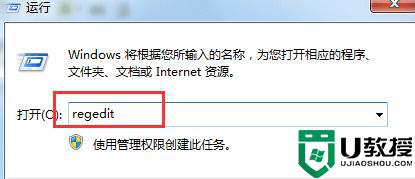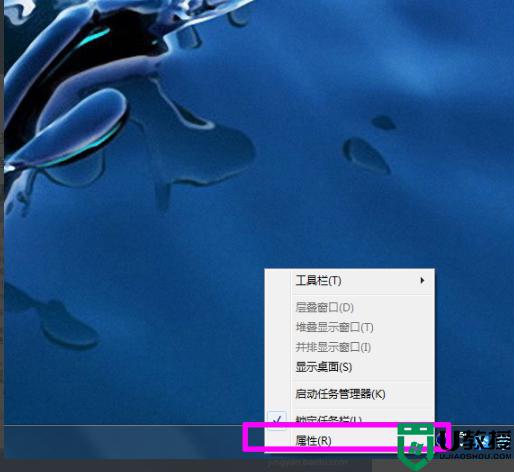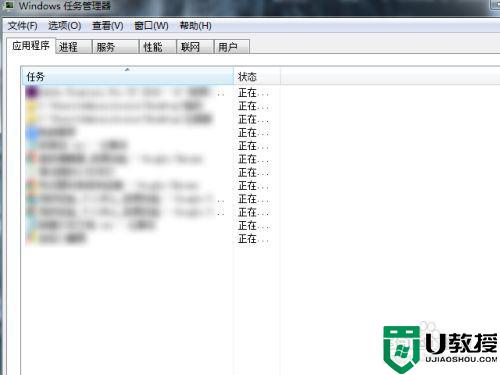怎么把电脑右下角的图标合并 电脑桌面右下角图标都放在一起的方法
时间:2021-03-11作者:fang
使用电脑时免不了会打开多个软件,那这些软件在打开后会在任务栏显示多个活动图标,虽然使用起来很是方便,但有时很容易误点,所以有的网友想要将右下角的图标合并。但我们要怎么操作才能将图标合并呢?别急,下面本文为大家分享的就是电脑桌面右下角图标都放在一起的方法。
详细方法如下:
1、先来看一下任务栏的图标状况,若图标全部并排显示,容易干扰视线,还会无意中点到。

2、接下来鼠标右击任务栏,选择任务栏设置选项。
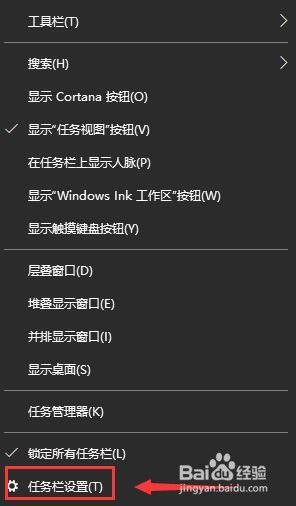
3、在弹出的任务栏设置窗口,找到通知区域,点击选择哪些图标显示在任务栏上。
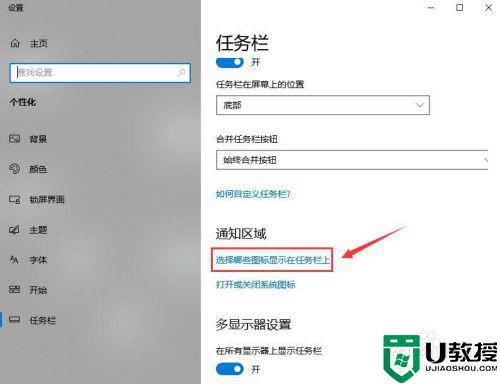
4、在弹出的窗口最上方,是通知区域始终显示所有图标选项,将这个选项下方的开关关闭。
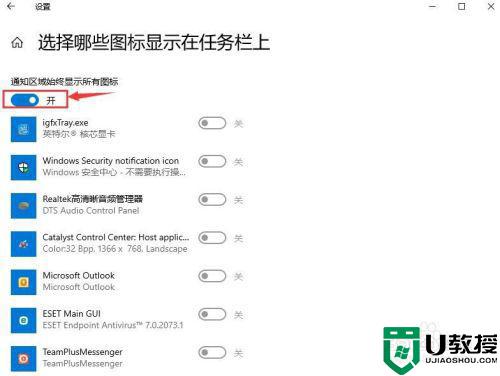
5、最后关闭设定窗口,此时任务栏通知区域的图标已经集中在一起了。

电脑桌面右下角图标都放在一起的方法就为大家分享到这里啦,有需要的网友可以按照上面的步骤来操作哦。